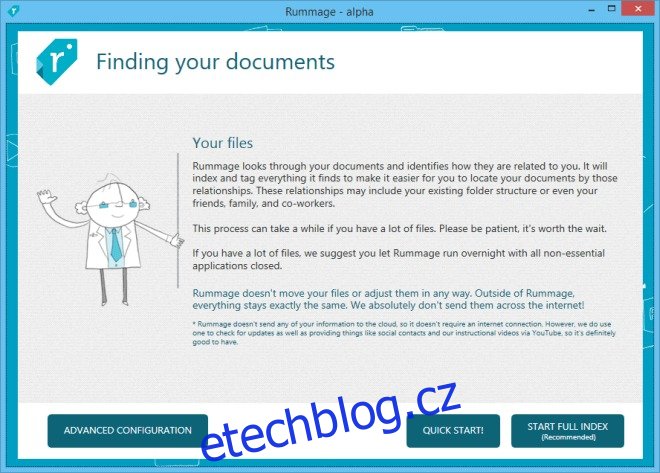Jsem si jistý, že se všichni zabýváme spravedlivým podílem dokumentů, ale pokud jste něco jako já, vaše složka Dokumenty je obrovská změť neuspořádaných souborů Wordu, PDF, Excelových listů a podobně, se stochastickými názvy, které je obtížné vyslovit a přečíst. Procházení těchto položek může být zdlouhavý úkol, zejména pokud potřebujete najít něco z velkého množství souborů. To je důvod, proč si Rummage pro Windows klade za cíl pomoci vám snadno organizovat vaše digitální dokumenty. Jednoduchý program umožňuje indexovat všechny druhy dokumentů na jednom místě, označovat je a přistupovat k nim bez ohledu na to, kde jsou ve vašem počítači uloženy. Umí automaticky třídit indexované položky podle jejich velikosti, data vytvoření, typu souboru atd. Aplikace obsahuje integrovanou funkci vyhledávání pro nalezení indexovaných položek podle jejich názvu nebo značek.
Když spustíte aplikaci, požádá vás, abyste (volitelně) propojili své online účty, jako je Google, Facebook atd., a spojili se s lidmi, kteří také používají Rummage. V případě potřeby můžete tento krok samozřejmě přeskočit. Poté vám aplikace umožní vybrat metodu indexování. Pokročilí uživatelé mohou použít možnost ‚Advanced Configuration‘ pro získání větší kontroly, zatímco tradicionalisté mohou chtít kliknout na ‚Quick Start‘ nebo ‚Start Full Index‘, aby Rummage provedl veškerou práci.
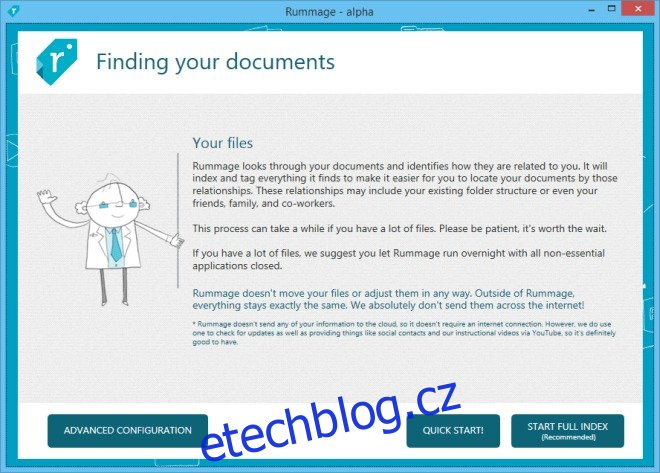
Zde je návod, jak vypadá rozhraní Rummage po dokončení indexování. Záhlaví obsahuje vyhledávací lištu, kterou lze použít k rychlému nalezení jakékoli indexované položky. Panel nástrojů umístěný pod vyhledávacím pruhem vám umožňuje procházet mezi zobrazeními souborů. Všechny značky je výchozí zobrazení, kde můžete spravovat soubory pomocí značek.
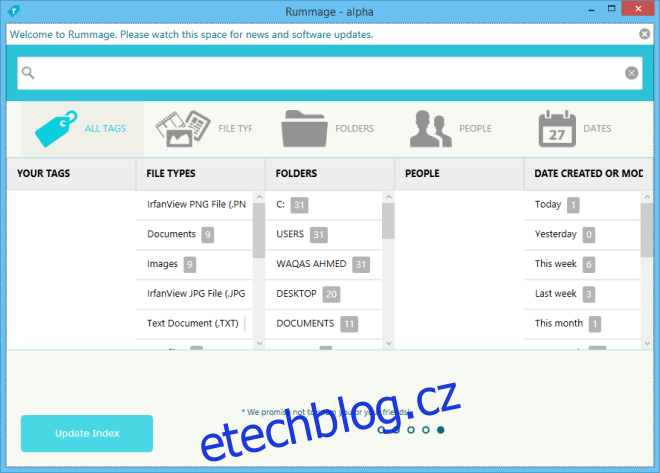
Když kliknete na soubor, Rummage filtruje výsledky, takže se zobrazí pouze vybraný soubor. V sekci náhledu souboru nalevo od Rummage zobrazuje informace o souboru a také tagy, které jsou s ním spojené. Můžete také přiřadit vlastní tagy dokumentům s určitými parametry, například můžete přidat tag ‚Média‘ k čemukoli ve složce Media nebo přidat tag „form“ do souboru formuláře založeného na PDF.
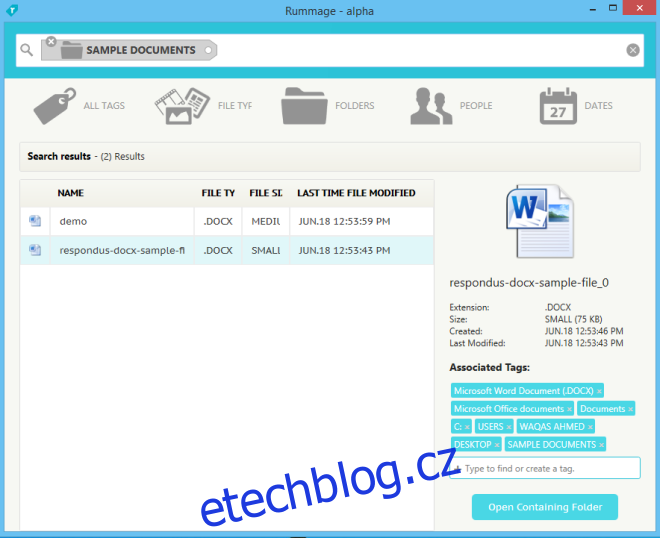
Mezi soubory můžete také procházet pomocí Typ souboru nebo Složky v Rummage. První umožňuje procházet soubory na základě jejich přípon, zatímco druhá umožňuje procházet všechny složky v počítači. Karta Lidé funguje pouze v případě, že propojíte své účty sociálních sítí s Rummage. A konečně poslední metoda pro procházení souborů je podle data, například soubory z Dnes, Včera, Minulý měsíc atd.
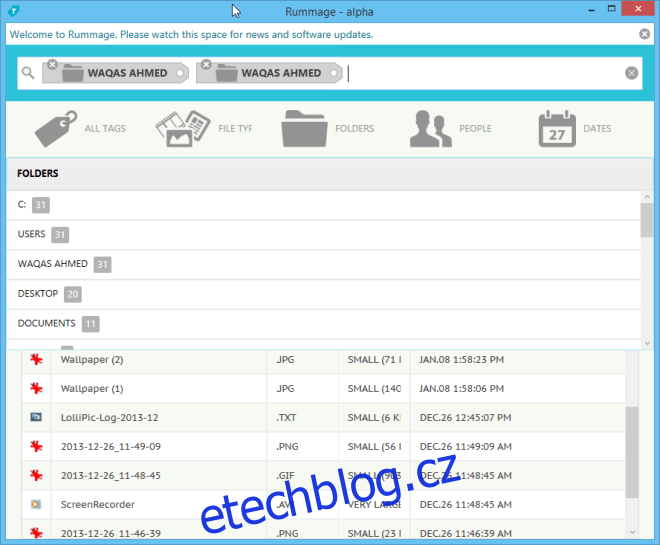
Celkově vzato je Rummage šikovná aplikace, která dokáže organizovat různé druhy souborů v počítači. Můj největší problém s Rummage byl nedostatek funkce opětovného indexování. Aplikace obsahuje tlačítko pro opětovné sestavení indexu, ale ve verzi Alpha nefunguje. Aplikace je k dispozici zdarma.